![]() 777
777
![]()
![]() windows
windows
步驟 2:部署 Web 環境(LAMP)__搭建 WordPress 網站_建站教程_雲服務器 ECS-阿裏雲
本節介紹如何使用阿裏雲鏡像,一鍵部署 Web 環境,包括安裝 Nginx、MySQL、phpwind 和 phpMyAdmin。
軟件包中包含的軟件及版本如下:
- nginx:1.4.4
- apache:2.2.29、2.4.10
- mysql:5.1.73、5.5.40、5.6.21
- php:5.2.17、5.3.29、5.4.23、5.5.7
- php 擴展:memcache、Zend Engine/OPcache
- jdk:1.7.0
- tomcat:7.0.54
- ftp:(yum/apt-get 安裝)
- phpwind:8.7 GBK
- phpmyadmin:4.1.8
說明:這是寫文檔時參考的軟件版本。您下載的版本可能與此不同。
準備工作
部署之前,請確保:
注意:阿裏雲 Linux 一鍵安裝 Web 環境安裝包暫不支持自動掛載 I/O 優化的數據盤。
操作步驟
在瀏覽器中打開阿裏雲的雲市場。
搜索 阿裏雲linux一鍵安裝web環境,然後購買該軟件。
登錄雲服務器管理控製台。打開 產品與服務 > 雲市場。
單擊 已購買的服務。在 阿裏雲Linux一鍵安裝Web環境 的右側,單擊 管理。
點擊 下載地址,一鍵下載安裝包。
解壓縮安裝包。文件夾名稱為 sh-1.5.5。說明:這是寫文檔時參考的文件夾名稱,您下載的版本可能與此不同。
確保您安裝了連接 Linux 實例的工具,如 Xshell 和 Xftp。
打開 Xshell,設置登錄實例所需的信息。
- 設置連接名稱。
- 協議選擇 SSH。
- 輸入主機公網 IP 地址。
- 端口號填 22。
然後單擊 確定 保存。
單擊左側導航中的 連接 > 用戶身份驗證,驗證方法選擇 Password,然後輸入用戶名 root 和登錄密碼。

單擊 Xshell 工具欄的 Xftp 圖標 (新建文件傳輸),或使用快捷鍵 CTRL + ALT + F 打開 Xftp。

然後通過 Xftp 上傳一鍵安裝包文件,直接按住左側的本地安裝文件夾,拖放到右側 Linux 實例的目錄下。
回到 Xshell 的鏈接界麵,依次鍵入以下安裝命令。
chmod -R 777 sh-1.5.5cd sh-1.5.5./install.sh
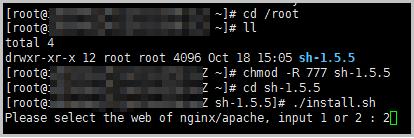
安裝完成後執行 cat account.log 命令,可以查看 account.log 文件,數據庫密碼在裏麵。
根據需要選擇 1 (nginx) 或者 2 (apache)。如直接回車,或輸入錯誤字符,則默認選擇 nginx。在示例中,此處選擇 2。
注意:如果要使用 Java 環境(安裝 tomcat+JDK),必須選擇 nginx 服務器。依次選擇要安裝的 nginx 或 Apache 版本、PHP 版本、MySQL 版本。nginx 和 PHP 建議選擇最新的版本。注意:MySQL 建議選擇 5.5.40,不要選擇最新版本,否則可能無法正常使用。

輸入 y 開始安裝。一般需要半個小時左右安裝完畢。看到下麵這個界麵,就表示安裝順利完成了。

- 檢查安裝結果,輸入下麵的命令。
netstat -tunpl
端口與服務信息如下:- 9000:PHP進程服務。如果安裝的是Apache,則沒有此端口。
- 3306:MySQL服務
- 80:HTTPD 或者 nginx 服務
- 21:FTP服務

輸入以下命令,查看默認的 FTP 和 MySQL 的賬號信息:
cat account.log
輸入該命令後,係統會在屏幕上顯示 FTP 和 MySQL 的用戶名和密碼。其中 FTP 的用戶名是 www,MySQL 的用戶名是 root。

修改 FTP 密碼:用 root 登錄,執行下列命令,然後輸入您的 FTP 新密碼:

修改 MySQL 密碼。注意: -p 和舊密碼之間沒有空格;而 password 和新密碼之間有空格。
mysqladmin -uroot -p舊密碼 password 新密碼
輸入命令 cat /alidata/website-info.log,查看剛才安裝軟件的版本信息。至此所有配置結束。

安裝 phpwind 和 phpMyAdmin。可以通過訪問一鍵安裝包默認安裝的 phpwind 進行安裝。直接在瀏覽器中輸入您的域名或者 IP。如果是第一次訪問 phpwind,係統會自動跳轉到安裝頁麵。單擊 接受 進行安裝。

在創建數據頁麵,單擊 下一步。
選擇數據庫類型為 MySQL,數據庫用戶名和密碼填寫 account.log 中的用戶名和剛修改過的密碼。然後設置數據庫名稱、管理員賬號和密碼等信息。單擊 下一步。係統會自動安裝。

接下來訪問 phpMyAdmin。在瀏覽器中輸入域名,或者 IP/phpmyadmin 路徑 (如 https://127.0.0.1/phpmyadmin ),訪問 phpMyAdmin。輸入 MySQL 用戶名和密碼,然後單擊 執行,即可登錄。

從 phpMyAdmin 即可操作 MySQL。可以創建博客使用的數據庫。輸入數據庫名稱,然後排序規則選擇 utf8_general_ci,單擊 創建。

恭喜您!您已經成功部署了 Web 環境,可以開始製作和發布自己的站點了。
卸載一鍵安裝包
如果需要卸載一鍵安裝包,執行下列命令:
```chmod 777 -R sh-1.5.5cd sh-1.5.5./uninstall.sh```
環境目錄
如果在 Xftp 中看不到 alidata 文件夾,單擊 sh-1.5.5 文件夾上麵的 .. 即可。

| 目錄名稱 | 路徑 |
|---|---|
| 網站目錄 | /alidata/www |
| 服務器軟件目錄 | /alidata/server |
| MySQL目錄 | /alidata/server/mysql |
| PHP 目錄 | /alidata/server/php |
| Apache 目錄 | /alidata/server/httpd |
| Apache 配置文件 | /alidata/server/httpd/conf |
| Apache 虛擬主機添加 | 可以修改/alidata/server/httpd/conf/vhosts/phpwind.conf |
| nginx 目錄(如有) | /alidata/server/nginx/ |
| nginx 配置文件 | /alidata/nginx/conf |
| nginx 虛擬主機添加 | 可以修改 /alidata/server/nginx/conf/vhosts/phpwind.conf |
配置自啟動
請確保相關程序都配置了自啟動。
下一步 安裝 WordPress
最後更新:2016-12-18 15:20:58
上一篇: 步驟 1:購買 Linux 實例__搭建 WordPress 網站_建站教程_雲服務器 ECS-阿裏雲
步驟 1:購買 Linux 實例__搭建 WordPress 網站_建站教程_雲服務器 ECS-阿裏雲
下一篇: 步驟 3:安裝 WordPress__搭建 WordPress 網站_建站教程_雲服務器 ECS-阿裏雲
步驟 3:安裝 WordPress__搭建 WordPress 網站_建站教程_雲服務器 ECS-阿裏雲
 簽名提交審核總是不通過,為什麼?__常見問題_短信服務-阿裏雲
簽名提交審核總是不通過,為什麼?__常見問題_短信服務-阿裏雲 RecordType__數據類型_API文檔_雲解析-阿裏雲
RecordType__數據類型_API文檔_雲解析-阿裏雲 GetRole__角色管理接口_RAM API文檔_訪問控製-阿裏雲
GetRole__角色管理接口_RAM API文檔_訪問控製-阿裏雲 查看彈性公網 IP 監控信息__監控相關接口_API參考_專有網絡 VPC-阿裏雲
查看彈性公網 IP 監控信息__監控相關接口_API參考_專有網絡 VPC-阿裏雲 查看實時性能__性能管理_用戶指南(RDBMS)_數據管理-阿裏雲
查看實時性能__性能管理_用戶指南(RDBMS)_數據管理-阿裏雲 DRDS產品概要__產品簡介_分布式關係型數據庫 DRDS-阿裏雲
DRDS產品概要__產品簡介_分布式關係型數據庫 DRDS-阿裏雲 服務可用性__服務協議_產品簡介_開放搜索-阿裏雲
服務可用性__服務協議_產品簡介_開放搜索-阿裏雲 配置 IDEA 開發環境__開發工具準備_開發者指南_企業級分布式應用服務 EDAS-阿裏雲
配置 IDEA 開發環境__開發工具準備_開發者指南_企業級分布式應用服務 EDAS-阿裏雲 ThinkPHP日誌__常見日誌格式_用戶指南_日誌服務-阿裏雲
ThinkPHP日誌__常見日誌格式_用戶指南_日誌服務-阿裏雲 啟用阿裏雲ECS實例__使用手冊_Eclipse 插件-阿裏雲
啟用阿裏雲ECS實例__使用手冊_Eclipse 插件-阿裏雲
相關內容
 常見錯誤說明__附錄_大數據計算服務-阿裏雲
常見錯誤說明__附錄_大數據計算服務-阿裏雲 發送短信接口__API使用手冊_短信服務-阿裏雲
發送短信接口__API使用手冊_短信服務-阿裏雲 接口文檔__Android_安全組件教程_移動安全-阿裏雲
接口文檔__Android_安全組件教程_移動安全-阿裏雲 運營商錯誤碼(聯通)__常見問題_短信服務-阿裏雲
運營商錯誤碼(聯通)__常見問題_短信服務-阿裏雲 設置短信模板__使用手冊_短信服務-阿裏雲
設置短信模板__使用手冊_短信服務-阿裏雲 OSS 權限問題及排查__常見錯誤及排除_最佳實踐_對象存儲 OSS-阿裏雲
OSS 權限問題及排查__常見錯誤及排除_最佳實踐_對象存儲 OSS-阿裏雲 消息通知__操作指南_批量計算-阿裏雲
消息通知__操作指南_批量計算-阿裏雲 設備端快速接入(MQTT)__快速開始_阿裏雲物聯網套件-阿裏雲
設備端快速接入(MQTT)__快速開始_阿裏雲物聯網套件-阿裏雲 查詢API調用流量數據__API管理相關接口_API_API 網關-阿裏雲
查詢API調用流量數據__API管理相關接口_API_API 網關-阿裏雲 使用STS訪問__JavaScript-SDK_SDK 參考_對象存儲 OSS-阿裏雲
使用STS訪問__JavaScript-SDK_SDK 參考_對象存儲 OSS-阿裏雲